Рекламное объявление
Ваш новый Echo Dot - это ворота в мир умной домашней автоматизации и веселья с вашим виртуальным помощником. Пока амазонка предлагает несколько устройств Echo, Dot - отличный выбор из-за его низкой цены и тонкого профиля.
Если вы застряли во время настройки вашего Эхо Дот или вам нужна помощь в выяснении основ, вы попали в нужное место. В этом руководстве вы найдете все, что вам нужно знать, чтобы начать работу с Echo Dot и использовать его мощь. Мы также рассмотрим некоторые общие проблемные области. Давайте начнем!
Echo Dot (2nd Generation) - умный динамик с Alexa - черныйEcho Dot (2nd Generation) - умный динамик с Alexa - черный Купить сейчас на Amazon
Замечания: Амазонка обновила Echo Dot осенью 2016 года. Два поколения почти идентичны. Хотя это руководство написано с учетом модели второго поколения, мы отметим несколько мест, где старшая модель отличается.
Вот все, что вы можете ожидать от этого руководства:
Настройка вашей эхо-точки
Основные команды Alexa и навыки добавления
Важные функции Echo Dot
Настройка параметров вашего приложения Alexa
Устранение неисправностей вашей эхо-точки
1. Распаковка Echo Dot и первоначальная настройка
Перво-наперво, вам нужно открыть коробку, в которую прибыл ваш Echo Dot. Внутри вы найдете несколько предметов:
- Блок Echo Dot - далее мы будем называть его Echo или Dot.
- Стандартный кабель microUSB для питания устройства.
- Адаптер питания для подключения к стене.
- Краткое руководство с основными инструкциями по настройке, которые мы рассмотрим в ближайшее время.
- Вещи, чтобы попробовать карту с некоторыми примерами команд Alexa.

Начните с подключения кабеля microUSB к задней панели Dot. Затем подключите стандартный USB-конец к адаптеру, затем к сетевой розетке. В идеале вы хотите разместить свою точку в центре комнаты, чтобы она могла слышать вас из любой точки мира. Микрофоны у него прочные, поэтому вам не нужно слишком много с ними играть.
Ваше эхо запустится и покажет синий свет. Дайте ему несколько минут, чтобы пройти процесс инициализации. Когда вы увидите оранжевое кольцо света, Alexa скажет вам, что вы готовы выйти в Интернет.
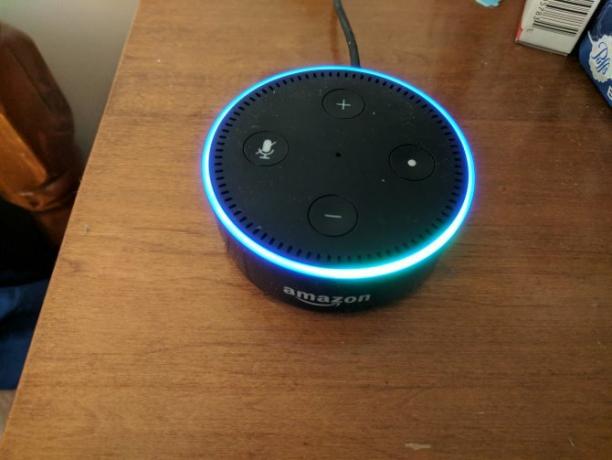
Возьмите приложение Alexa
Поскольку у Echo Dot нет экрана, вы продолжите настройку на своем телефоне. Установите приложение Alexa для своего устройства из соответствующего магазина приложений:
- Amazon Alexa на iOS
- Amazon Alexa на Android
- Использовать Alexa веб-портал если у вас нет смартфона.
Откройте приложение Alexa и войдите в свою учетную запись Amazon (или создайте учетную запись, если у вас ее еще нет). Если вы уже используете приложение Amazon на своем телефоне, оно может автоматически забрать вашу учетную запись.
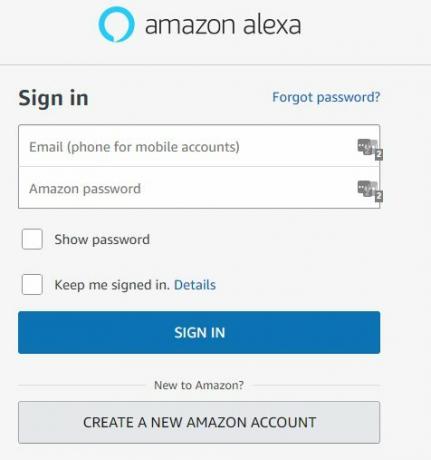
Как только вы войдете в систему и примете условия использования, вы увидите список устройств Echo. Вы настраиваете Эхо Дот, так что выберите эту опцию. Подтвердите свой язык, затем нажмите Подключиться к Wi-Fi кнопка. Поскольку вы подключили свое устройство ранее, световое кольцо уже будет оранжевым, как советует. нажмите Продолжать кнопка.
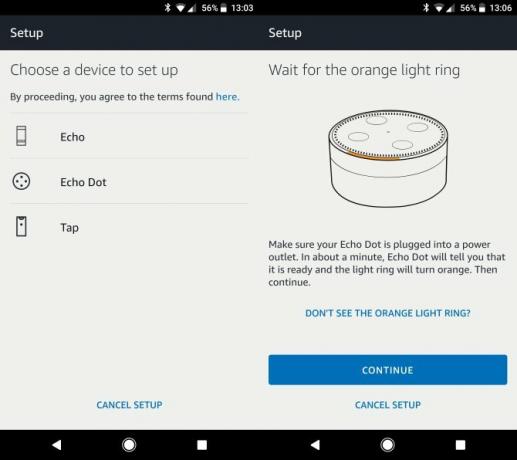
Затем ваш телефон попытается автоматически подключиться к Echo Dot. Если это не сработает, приложение попросит вас нажать и удерживать кнопку действия Dot (с ударом) в течение нескольких секунд. Как только он найдет устройство, нажмите Продолжать кнопка снова.
Теперь вам нужно добавить Echo в вашу WiFi сеть. Нажмите здесь имя вашей сети, затем введите пароль. Через мгновение после нажатия ConnectВаше эхо будет онлайн.
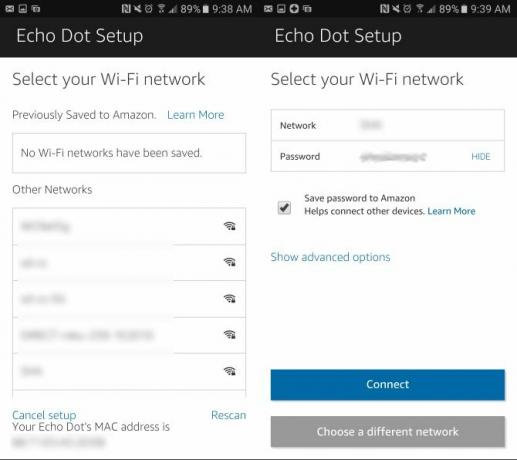
Последний шаг - решить, как вы хотите услышать свое эхо. У вас есть три варианта: блютус, Аудио кабель, и Нет ораторов. Точка позволяет подключить устройство к динамику с помощью Bluetooth или аудиокабеля для улучшения качества звука. Если вы не хотите использовать ни один из них, последний вариант будет воспроизводить все аудио через основные динамики Dot.
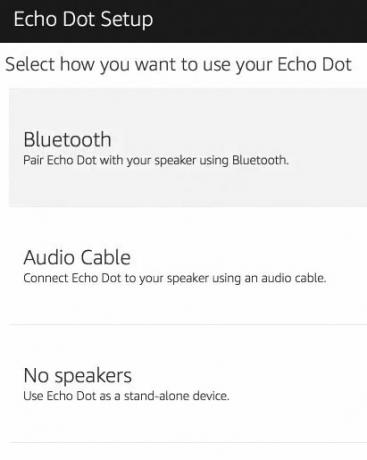
Выбрать Нет ораторов сейчас, и мы обсудим другие варианты позже.
После этого вы завершили настройку! Приложение предложит вам показать короткое видео об использовании Alexa и дать вам несколько примеров команд. Вы можете просмотреть их сейчас, если хотите; мы обсудим использование Alexa ниже. Принять или отклонить бесплатные пробные версии для Amazon Prime Стоит ли Amazon Prime ваших денег? Мы поможем вам определиться!Amazon Prime это большое дело. Но стоит ли это денег, которые вы за это платите? Мы отвечаем на ваши вопросы и проблемы. Подробнее и Prime Music, и вы завершили процесс установки!
2. Основные команды Alexa и навыки добавления
Теперь, когда ваше эхо готово, вы можете поговорить с ним в любое время, сказав слово Alexa сопровождаемый командой. Например, скажем Алекса, который час? и ваше эхо даст вам знать. Мы рассмотрим некоторые команды, но не бойтесь экспериментировать. В худшем случае Алекса скажет вам, что она не знает.
Освещение каждой команды заняло бы слишком много времени, поэтому мы выберем несколько основных моментов, а остальное оставим на ваше усмотрение.
Встроенные команды Alexa
Ваше Эхо может многое сделать прямо из коробки. Вот выборка.
Alexa…
- Что дата? Если вы когда-нибудь проснулись после того, как застыли на десятилетия, или просто забыли, какой сегодня день, Алекса может помочь.
- Установить будильник на 7 утра. Установите будильник на своем эхо, не теребя часы или кнопки телефона. Вы также можете настроить расписание, сказав Установите повторяющийся будильник на 7 утра по будням.
- Установите таймер на пять минут. Идеально, когда вы готовите что-то с грязными руками.
- Дайте мне мой Flash-брифинг. Ваше эхо принесет вам заголовки последних новостей. Вы можете настроить свои источники, о которых мы поговорим позже.
- Как трафик? После того, как вы установили свой рабочий адрес в Настройках (см. Ниже), Alexa может сообщить вам о вашем времени в пути.
- Какие рестораны поблизости? Найдите ближайшие места, чтобы перекусить.
- Каков расширенный прогноз для станции МакМердо в Антарктиде? Если вы спрашиваете о погоде без указания места, ваше эхо использует ваше текущее местоположение.
- Включить свет. Благодаря подходящим устройствам для умного дома Alexa может стать универсальным центром управления вашим домом.
- Играть на станции Кенни G на Пандоре. Смотрите ниже для получения дополнительной информации о музыке.
- Заказать стиральный порошок. Ваше Эхо позволяет удобно заказывать у Amazon 4 большие проблемы с покупками Alexa Voice и как их исправитьУстройства Amazon Echo могут заказывать вам продукты только с вашим голосом. Вот некоторые большие риски и потенциальные проблемы, о которых вы должны знать, прежде чем перейти к этой функции Подробнее используя свой голос. Назовите название продукта, который вы хотите купить (Alexa будет перечислять популярные варианты, если вы не укажете его точно). Вместо этого вы можете отправлять товары в свою корзину Amazon, если не уверены.
- Отслеживать свой заказ. Хотите знать, когда прибудет ваш последний пакет Amazon? Алекса скажет тебе.
- Добавить карандаши в мой список покупок. Ваш Echo может создать список покупок, чтобы вам было легче запомнить, что вы хотите купить.
- Поместите готовый компьютер в мой список дел. Как и список покупок, вы можете создать список задач, используя Alexa.
- Стоп. Используйте эту универсальную команду, чтобы закончить воспроизведение звука, или просто заткни Алексу, если она слишком долго болтает.
С большинством команд вы найдете дополнительную информацию в приложении Alexa. Нажмите Дома Нажмите кнопку внизу экрана, чтобы увидеть все, что вы недавно запросили у своего эхо. Например, когда я спросил Алексу о близлежащих китайских ресторанах, она перечислила несколько имен. Но посещение приложения позволяет увидеть отзывы, адреса и часы работы.
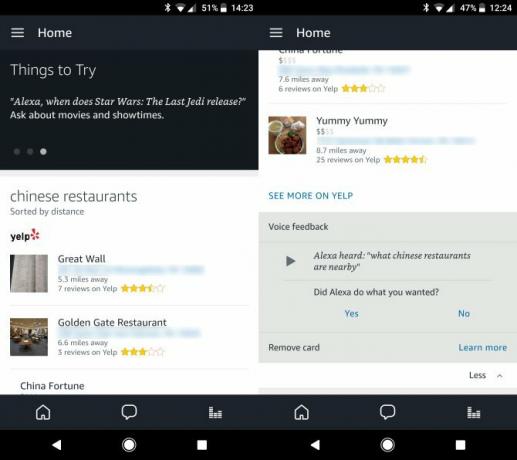
Если вы ищете что-то новое, чтобы попробовать Alexa, есть целый раздел приложения для проверки. Откройте левое меню и выберите Что попробовать для множества вариантов.
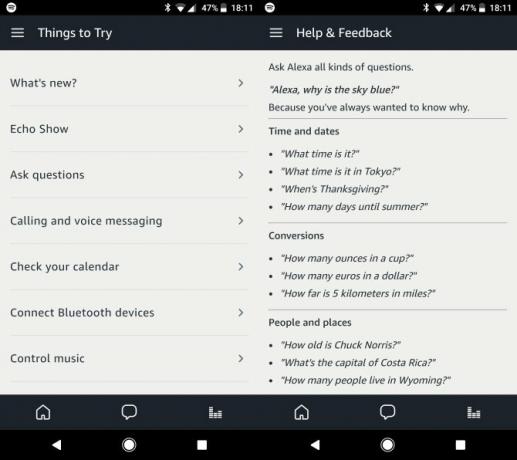
Amazon Echo Skills
Благодаря талантливым разработчикам вы не ограничены стандартными навыками Alexa. Существует целый ряд навыков, которые вы можете просматривать и добавлять в свое эхо за считанные секунды, что расширяет его функциональность. Чтобы просмотреть их, откройте приложение Alexa и выберите Навыки и умения Вкладка из левого меню.
Вы увидите магазин навыков. Здесь много чего происходит, но найти новые навыки не сложно. Просмотрите первую страницу, и вы увидите некоторые из самых популярных вариантов, а также новейшие дополнения. Прокрутите вниз, и вы увидите такие категории, как Здоровье и фитнес, Местный, и производительность. Вы также можете искать навык, используя верхнюю панель.
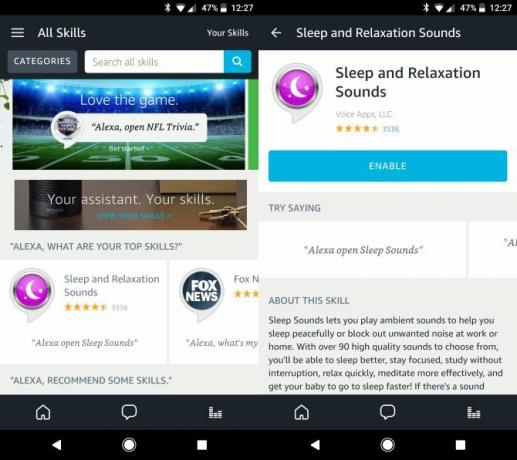
Выберите навык, чтобы узнать больше об этом. Каждая из них перечисляет фразы, которые нужно спросить у Алексы, чтобы открыть навык. Вы также можете прочитать описание разработчика и проверить отзывы. Просто нажмите Включить навык кнопка в верхней части, чтобы добавить его к вашему эхо. Через несколько секунд вы можете попросить Alexa запустить его. Вы также можете попросить Алексу добавить навыки, но это не так полезно, так как вы не можете просматривать визуальный список.
Мы написали все о основные навыки Алекса Лучшие бесплатные навыки Alexa для владельцев Amazon EchoВот лучшие бесплатные навыки Alexa, доступные для владельцев Amazon Echo, а также инструкции по установке Alexa Skills. Подробнее и некоторые из смешных тоже 18 потрясающих новых навыков Amazon Alexa, которые нужно попробоватьСписок навыков Amazon Echo постоянно растет. Давайте посмотрим на самые полезные и глупые навыки за последние несколько месяцев. Подробнее так что обратитесь к этим спискам для некоторых навыков, чтобы попробовать.
3. Важные функции Echo Dot
Вы можете начать задавать вопросы Alexa, как только завершите настройку. Но чтобы получить полный опыт, вы должны знать о некоторых других функциях вашей Dot.
Echo Dot Кнопки и Огни
Мы еще не обсуждали кнопки на вашем устройстве Echo Dot. Посмотрите на верхнюю часть, и вы увидите несколько:

- плюс и Минус кнопки управления громкостью. Когда вы нажмете одну, вы заметите, что кольцо белого света вокруг вашего эха увеличивается или уменьшается, чтобы отобразить текущую громкость. Вы также можете сказать Алекса, том пять установить уровень громкости - будет работать любое число от 1 до 10 включительно.
- Нажмите Микрофон выключен кнопка, чтобы отключить микрофоны вашего эха. Устройство загорится красным, чтобы вы знали, что оно отключено и не ответит на пробуждение. Нажмите еще раз, чтобы включить микрофоны.
- Кнопка с точкой - это Кнопка действия. Нажмите на него, чтобы разбудить свое эхо, как сказать слово «пробуждение» Нажатие на эту кнопку также отключает таймер звонка или будильник.
Обратите внимание, что если у вас есть Echo Dot первого поколения, вы контролируете громкость, поворачивая внешнее кольцо. У более ранней модели нет кнопок регулировки громкости.
Ваш Echo Dot будет часто светиться разными цветами и узорами, чтобы общаться с вами. Следите за этими общими:
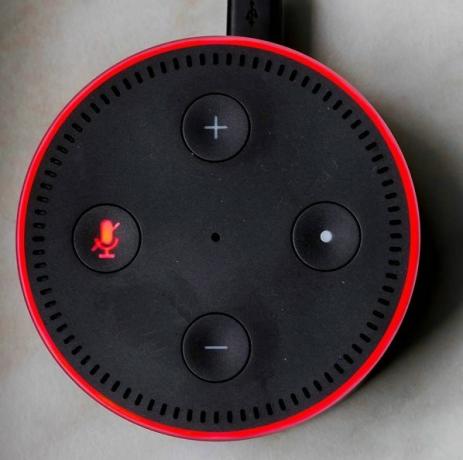
- Сплошной синий с вращающимися голубыми огнями: Устройство запускается. Если вы видите это регулярно, вы можете случайно отключить устройство от сети.
- Сплошной синий с голубой полоской: Эхо обрабатывает то, что вы сказали.
- Сплошной красный: Вы отключили микрофон с помощью кнопки.
- Волны фиолетового: Устройство обнаружило ошибку при настройке WiFi. Посмотрите раздел устранения неполадок ниже, если вы получаете это часто.
- Вспышка фиолетового света: Когда вы видите это после того, как Alexa обработает запрос, это означает, что ваше устройство находится в режиме «Не беспокоить».
- Пульсирующий желтый свет: У вас есть сообщение. Сказать Алекса, играй мои сообщения услышать это.
- Пульсирующий зеленый свет: Вы получили звонок или сообщение. См. Ниже для получения дополнительной информации о вызове Alexa.
- Все огни выключены: Ваше Эхо находится в режиме ожидания и слушает ваши запросы.
Добавление музыкальных аккаунтов
Одной из самых полезных функций эха является воспроизведение музыки. С помощью одной команды вы можете установить настроение для вечеринки или Получите вашу любимую музыку тренировки Как избежать скуки, добавляя веселья к тренировкам в помещенииПришло время повеселиться с тренировками, потому что, как только это станет рутиной, ты перестанешь это делать. Вот несколько простых идей для реализации. Подробнее . Это намного быстрее, чем искать нужные мелодии в меню телефона.
Если вы не транслируете музыку через свою учетную запись Amazon, вам необходимо подключить свои учетные записи для доступа к своим библиотекам. Откройте приложение Alexa на телефоне и выдвиньте левое меню. выбирать настройки, затем прокрутите вниз и нажмите Музыка и Медиа. Здесь вы увидите доступные музыкальные сервисы, включая Amazon Music, Spotify, Pandora и iHeartRadio. Нажмите на ссылку рядом со службой, к которой вы хотите подключиться, и следуйте инструкциям, чтобы войти в систему и связать ее с вашим эхо.
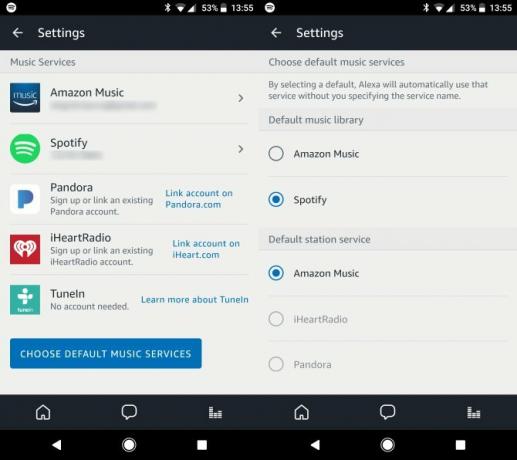
После того, как вы вошли в систему, стоит нажать Выберите музыкальный сервис по умолчанию кнопка. Это позволяет вам указать, какой сервис является основным. Например, если вы говорите Алекса, сыграй джаз и Spotify установлен по умолчанию, Alexa всегда будет играть из Spotify. Если вы хотите использовать другой сервис в качестве основного, вам необходимо добавить «от Spotify » каждый раз, когда вы просите играть музыку.
Мы обсуждали все способы для потоковой передачи музыки на вашем эхо Все способы воспроизведения музыки с помощью Amazon Echo и AlexaAmazon Echo отлично играет музыку. Вот все способы прослушивания музыки с помощью Amazon Echo и Alexa. Подробнее так что проверьте это для полной информации.
Видео и Книги
Выдвиньте левое меню и нажмите Музыка, видео и книги вариант, и вы увидите много услуг. Мы уже обсуждали музыку, но у Алексы есть еще несколько хитростей в ее рукаве.
Под видео раздел, вы можете подключить ваше эхо к Fire TV или Dish Hopper Smart DVR. Они позволяют вам управлять воспроизведением с помощью голоса, который довольно приятный.
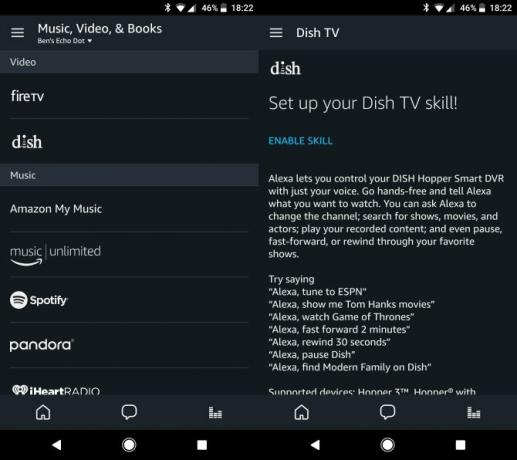
Если вы больше любите книжных червей, прокрутите вниз, и вы сможете получить доступ к своим библиотекам Audible и Kindle в вашем Echo. Alexa может читать ваши аудиокниги, а также любые электронные книги Kindle, которыми вы владеете. Они должны прийти из магазина Kindle, и Алекса не может читать комиксы или графические романы. Вы также не можете регулировать скорость чтения. Тем не менее, это хороший способ научиться читать, пока вы работаете.
Подключение Echo Dot к внешним динамикам
Ваша точка содержит базовые динамики, которые отлично работают для общения с Алексеем. Хотя они не будут наполнять комнату звуком, они выполняют работу по основным запросам. Тем не менее, они заметно уступают, когда дело доходит до воспроизведения музыки. Таким образом, вы можете захотеть подключите свою точку к динамику через Bluetooth Лучший динамик Echo Dot для любителей музыкиХотите приобрести одно из устройств Amazon Echo Dot? Вот лучшие колонки Echo Dot, чтобы согласиться с этим. Подробнее или аудио кабель для лучшего качества звука.
Чтобы использовать аудиокабель 3,5 мм, просто подключите один конец кабеля к вашему эхо, а другой конец - к динамикам, которые вы хотите использовать. Затем, всякий раз, когда Alexa воспроизводит любой звук, вы услышите его через превосходные динамики. Убедитесь, что уровень громкости обоих устройств находится на приемлемом уровне, если вы, кажется, ничего не слышите. Обратите внимание, что вы не можете сделать обратное и использовать кабель для воспроизведения музыки на Dot с другого устройства. Низкокачественные динамики означают, что это не будет хорошей идеей.

Для подключения динамика Bluetooth достаточно нескольких нажатий в меню «Настройки». Откройте приложение Alexa, выдвиньте левое меню и выберите настройки. Вы должны увидеть ваше устройство под приборы заголовок в верхней части списка. Выберите его, затем выберите блютус.
В появившемся меню нажмите Сопряжение с новым устройством и переведите динамик в режим сопряжения. Выберите правильное устройство, и ваше эхо будет воспроизводить все аудио через этот динамик. Если вы хотите разорвать связь, скажем Алекса, отключи Bluetooth и он будет воспроизводить аудио только через вашу точку. Чтобы восстановить позже, скажем Alexa, подключи Bluetooth. Убедитесь, что ваш динамик включен, когда вы это делаете!
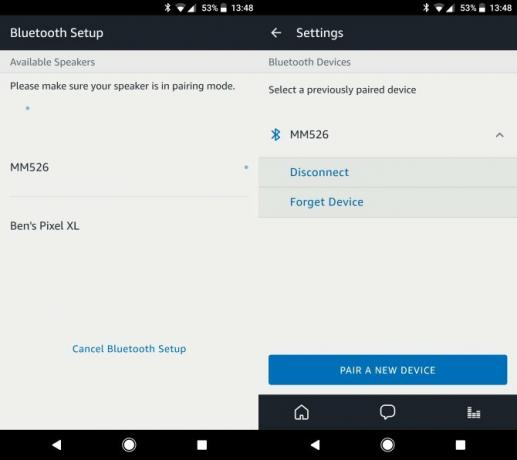
Голосовые звонки и обмен сообщениями
Одна из новейших функций Alexa - бесплатные звонки и обмен сообщениями с другими устройствами Echo. Вы можете использовать эту функцию, чтобы оставить сообщение другу, или даже позвонить ему и общаться в чате без дополнительной оплаты. Нажмите обмен сообщениями вкладка в нижней части экрана приложения, чтобы просмотреть свои последние сообщения и даже отправить одно из приложения.
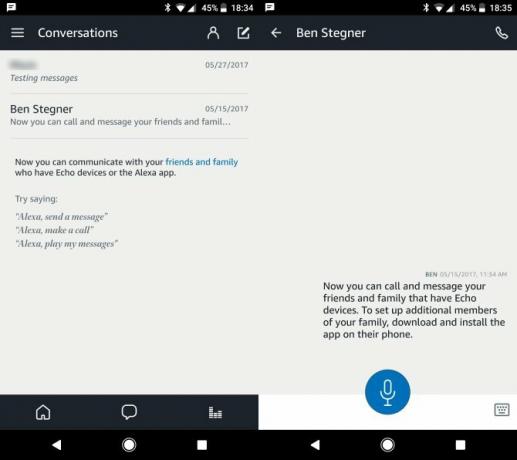
Проверять, выписываться наш путеводитель по Echo Calling Как использовать голосовые вызовы и обмен сообщениями Amazon Echo в 3 простых шагаВаше устройство Amazon Echo и Alexa были заняты изучением новых трюков. Давно запрашиваемая пользователями система обмена сообщениями и голосовые вызовы добавляет еще один уровень полезности для чрезвычайно популярного голосового динамика. Подробнее за все, что вам нужно знать.
Умный Дом Функциональность
Echo - отличный краеугольный камень для умного дома. Откройте меню и выберите Умный дом и вы увидите концентратор Echo для добавления новых устройств и настройки их. Погружение в создание умного дома выходит за рамки этой статьи - просмотрите наш умные гаджеты, которые легко настроить и наш стартовый комплект для умного дома за 400 долларов если вам не терпится прикоснуться к этой стороне вашего Эха.
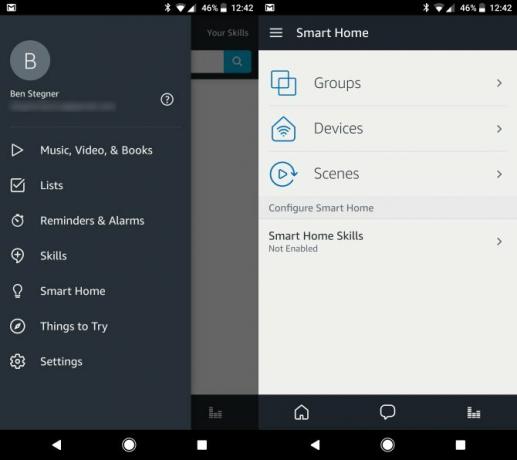
4. Настройки приложения Amazon Alexa
Мы прошли основы использования вашей Echo Dot, а также использования Alexa и добавления навыков. Как владелец Echo, вы также должны знать о полезных опциях, которые можно найти в приложении Alexa на вашем телефоне. Чтобы получить к нему доступ, выдвиньте левое меню и выберите настройки. Давайте посмотрим, что вы можете сделать там.
Поменяй слово эха
По умолчанию слово "пробуждение" для каждого устройства Echo Alexa. Но если вам это не нравится или в вашем доме есть кто-то с таким же именем, вы можете изменить его. Идти к настройкинажмите на название вашего устройства и прокрутите вниз до Пробудить слово. Вы можете выбрать один из четырех вариантов: Alexa, Амазонка, эхо, и компьютер.
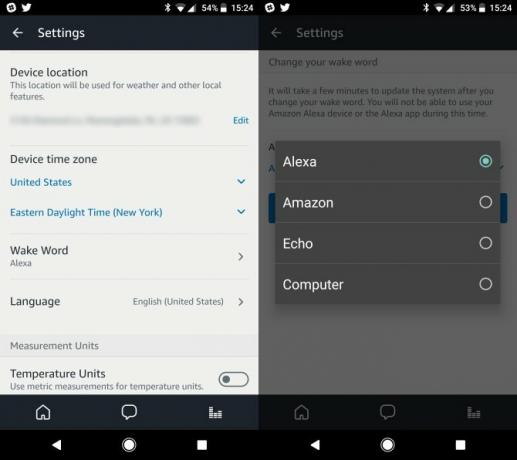
Последний должен обратиться к Звездный путь фанаты. Но даже если вы не против Alexa, изменение вашего слова держать ваши устройства от угона Умный взлом дома: как настроить свои устройства, чтобы оставаться в безопасностиКогда вы думаете о умном взломе дома, вы, вероятно, не думаете о Burger King. Но безопасность умного дома - это большое дело, и Burger King только что показал нам, почему. Подробнее .
Соедините пульт с вашим эхо
Это не входит в комплект, чтобы снизить расходы, но Amazon делает пульт для Echo Dot. Если вы покупаете один, отправляйтесь в Настройки> [Устройство]> Подключить удаленное устройство и следуйте инструкциям по его синхронизации.
Alexa Voice Remote для Amazon EchoAlexa Voice Remote для Amazon Echo Купить сейчас на Amazon
Включить не беспокоить на вашем эхо
Если у вас много друзей, у которых также есть устройство Echo, вы, вероятно, не хотите, чтобы они постоянно отправляли вам сообщения. Войти в Настройки> [Устройство]> и включи Просьба не беспокоить и Alexa не уведомит вас, если кто-то позвонит или отправит вам сообщение. Вы также можете запланировать время автоматической активации режима «Не беспокоить» каждый день.
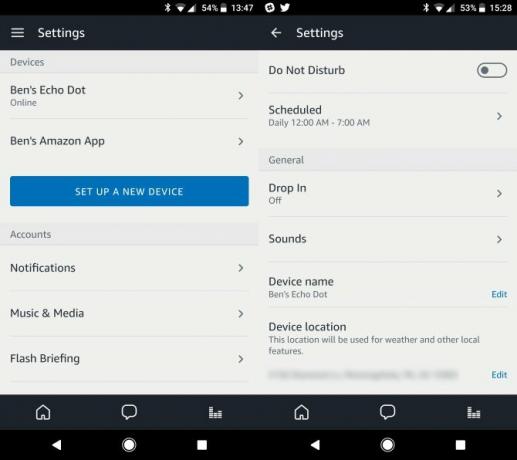
Сказать Alexa, включить / выключить не беспокоить чтобы изменить это, не копаясь в меню.
Настройте параметры звука вашего эха
Ваша точка не воспроизводит звуки слишком часто, но вы должны настроить параметры, которые она предлагает по своему вкусу. После нажатия на название вашего устройства в настройки, нажмите Звуки.
Попробуйте новый звуковой сигнал, нажав Тревога запись. Затем убедитесь, что ваш Тревога, Таймер и Объем уведомлений достаточно высоко, что вы слышите это. Вы не хотите пропустить тревогу! Вы также можете отключить аудио вариант под Уведомления если вы не хотите знать, когда приходит новое сообщение.
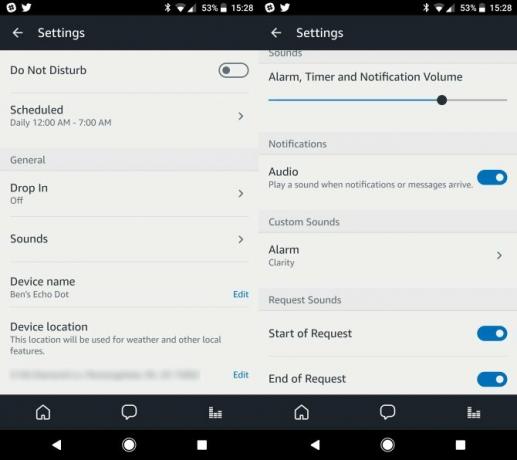
Мы рекомендуем, чтобы каждый владелец Echo включал оба Начало запроса и Конец запроса звуки. Всякий раз, когда вы говорите AlexaВаше эхо будет звучать немного, чтобы вы знали, что слышали вас. Вы также будете слышать тот же тон всякий раз, когда ваше Эхо узнает, что вы закончили говорить.
Изменить местоположение устройства вашего эха
Ваше эхо должно установить это автоматически. Но на всякий случай, голова к Настройки> [Устройство]> Расположение устройства и установите свой адрес. Это гарантирует, что вы получите наиболее точную информацию при запросе о местных деталях.
Получите уведомления о доставке на вашем эхо
Если хотите, Alexa может сказать вам, когда ваши пакеты Amazon близки к доставке. Визит Настройки> Уведомления> Уведомления о покупках и включите Уведомления об отправке. Всякий раз, когда вы видите желтое кольцо, попросите Алекса прочитать ваши уведомления, чтобы увидеть, когда ваш товар прибудет.
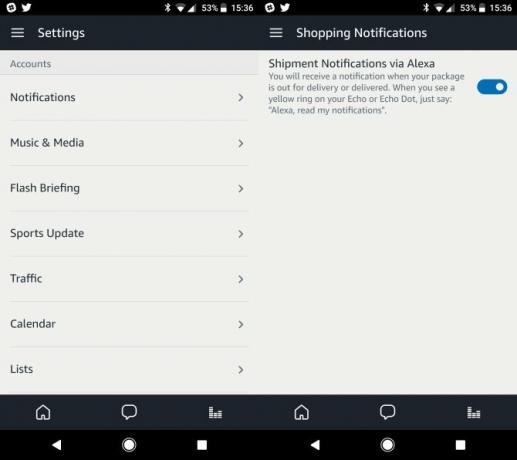
Изменить источники новостей вашего эха
Голова к Флэш-брифинг раздел настройки изменить, откуда вы получаете ваши новости. По умолчанию он настроен на ежечасные сводки новостей NPR и прогноз погоды. Чтобы добавить источники, нажмите Получите больше содержимого Flash Briefing и добавьте все, что вам нравится. Можем ли мы предложить Умение MakeUseOf's Tech News?
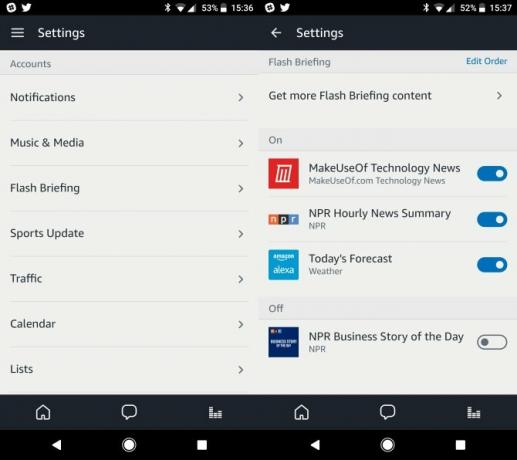
Добавьте свои любимые спортивные команды в свое эхо
Сказать Алекса, спортивное обновление и она расскажет вам, как поживают ваши любимые команды и какова их следующая игра. Но вы должны указать, какие команды вам нужны в первую очередь. Вы можете сделать это в Настройки> Спортивное обновление меню. Просто найдите название команды и коснитесь его, чтобы добавить его в свой список.
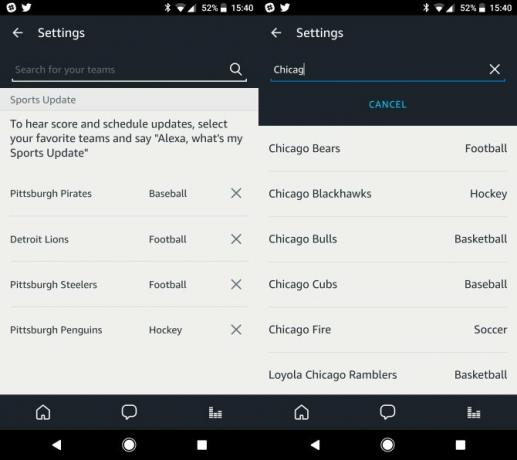
Укажите ваш коммутирующий на вашем эхо
Помните, когда мы упоминали способность Алексы находить трафик? Голова к Настройки> Трафик указать ваши ежедневные поездки. Начните с вашего домашнего адреса, затем укажите место работы. Вы даже можете добавить остановку между ними, если вы всегда получаете утренний кофе или бросаете детей в школу.
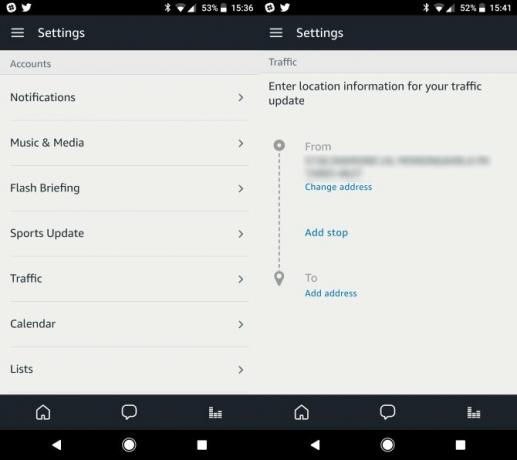
Подключите календари к вашему эхо
Alexa может добавлять элементы в ваш календарь или сообщать, что происходит в ваш день. Для этого вам необходимо подключить службу календаря. Идти к Настройки> Календарь и вы можете подключить свои календари Google, Outlook или iCloud. Нажмите на ваши предпочтения и войдите в свой аккаунт, чтобы связать их.
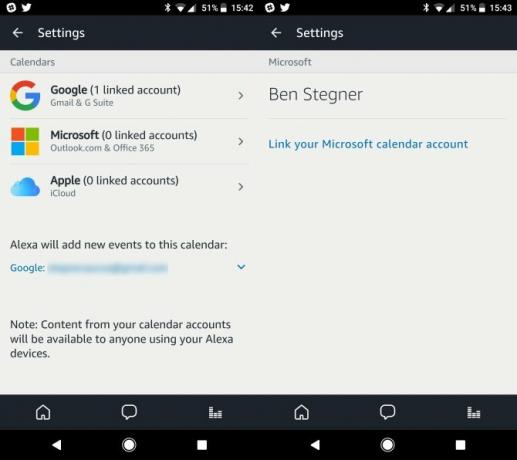
Синхронизируйте списки дел с вашим эхо
Приложение Alexa включает в себя основной список дел. Но если вы уже используете другой сервис, вы, вероятно, предпочтете интегрировать его в существующий рабочий процесс. Визит Настройки> Списки сделать это. Выберите один из нескольких популярных сервисов, включая Any.do и Todoist, и вы можете войти в свои аккаунты, чтобы связать свои списки.
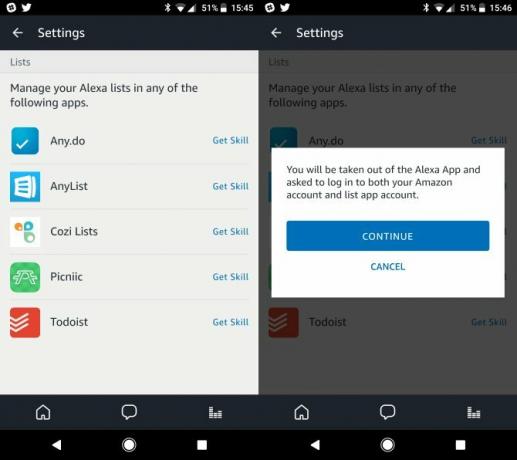
Поезд Алекса
Если Алекса не слышит вас правильно, вы можете быстро пройти тренировку. Идти к Настройки> Обучение голосу научить Алексу, как ты говоришь. Вам придется прочитать 25 фраз обычным голосом с типичного расстояния. Используйте это, и Алекса будет иметь лучшее представление о том, как вы звучите.
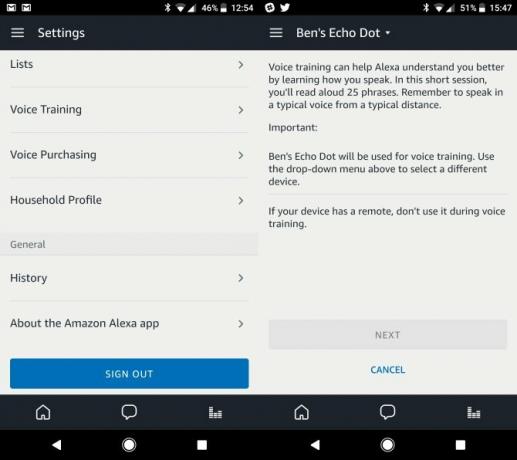
Отключить голосовые покупки на вашем эхо или добавить PIN-код
Тратить деньги на Amazon, используя только ваш голос, может быть слишком заманчиво для некоторых людей. Если вы не хотите покупать с помощью Alexa, перейдите к Настройки> Голосовые покупки и отключить слайдер для Покупка голосом. Вместо этого вы можете указать четырехзначный код, который требуется при совершении голосовых покупок. Это не позволяет гостям бездельничать и покупать кучу мусора.
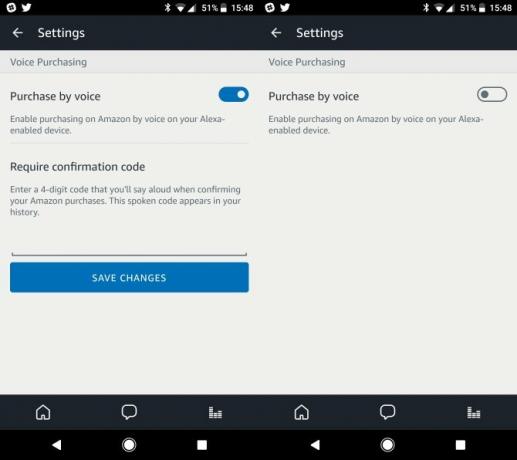
Включить несколько членов домохозяйства на вашем эхо
в Настройки> Профиль домохозяйства раздел, вы можете добавить еще одного взрослого в вашу Amazon Household. Это позволяет обоим людям получать доступ к содержимому другого и позволяет вам обмениваться списками, среди других функций. Амазонка Бытовая функция имеет использование вне Alexa, так что стоит посмотреть.
5. Устранение неполадок с эхо-точкой
Теперь, когда вы знаете почти все о своей Echo Dot, давайте подведем итоги, обсудив несколько общих вопросов. Если один из них появится у вас, вы узнаете, как его устранить.
Замечания: Подобно тому, как перезагрузка компьютера устраняет множество проблем, первым шагом по устранению неполадок, который вы всегда должны делать с вашим Echo, является его перезагрузка. Чтобы включить и выключить Dot, просто отключите его, подождите несколько секунд, затем снова подключите и дайте ему снова загрузиться.
Алекса не слышит тебя
Если вам кажется, что Алекса вас не слышит, попробуйте отодвинуть свою точку от любых препятствий. Переместите это по крайней мере на восемь дюймов от любых стен, если это возможно.
Кроме того, подумайте, какой другой шум может помешать Алексе слышать вас ясно. Кондиционер, работающий все время возле вашего Эха, затруднит восприятие вашего голоса. Музыка, играющая в комнате, также может мешать слуху Алексы.
Проблемы с WiFi соединением
Echo Dot отказывается подключаться к Wi-Fi, когда вы его настраиваете, или случайным образом сбрасывает соединение, - это распространенная проблема. Если это влияет на вас, сначала включите все сетевые устройства, включая Dot, ваш маршрутизатор и модем.
Если после этого проблемы продолжатся, попробуйте переместить Echo ближе к маршрутизатору. Вы также должны стараться держать Dot подальше от других устройств, таких как микроволновые печи, которые могут помешать ей. Отключите другие устройства в вашей сети, которые вы не используете, чтобы избежать потери пропускной способности. Обзор наши советы по ускорению работы вашей беспроводной сети Почему мой Wi-Fi такой медленный? Вот как это исправитьХотите знать, почему ваш Wi-Fi так медленно? В этой статье описываются быстрые и простые способы исправить и ускорить подключение к Интернету через Wi-Fi. Подробнее и как устранить неполадки в сети Проблемы с сетью? 7 диагностических хитростей и простых исправленийПроблемы с сетью должны быть диагностированы, прежде чем они могут быть решены. В этой статье рассматриваются семь простых приемов для исправления вашей сети. Подробнее для дальнейшей помощи.
Алекса часто не понимает тебя
Надоело спрашивать Алексу о погоде и получать вместо этого забавный факт? Если она не слышит вас правильно, вы получите все виды странных выводов. Лучший способ исправить это - использовать функцию голосовой тренировки, упомянутую выше.
Идти к Настройки> Обучение голосу и ваше эхо попросит вас произнести 25 фраз с нормального расстояния. Это научит устройство лучше понимать, как вы говорите.
Если это не помогает, вы можете проверить, что думает Алекса. Идти к Настройки> История и вы найдете список всего, что вы сказали Алексе. Нажмите на запись, и вы сможете воспроизвести живой звук, а также подтвердить, что Alexa сделала то, что вы хотели. Определение проблемных слов может помочь вам говорить более четко при обращении к вашему Эхо.
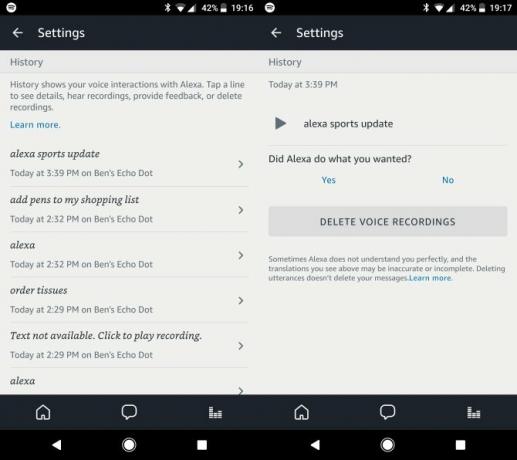
Полностью заморожены? Сбросить эхо
Если вы перепробовали все вышеперечисленные действия и ваше устройство по-прежнему не отвечает, вам может потребоваться ядерное решение. Вы можете выполнить сброс настроек на вашем устройстве, чтобы вернуть его к настройкам по умолчанию. Обратите внимание, что это приведет к удалению всех предпочтений и навыков, поэтому вам придется настроить его заново с нуля.
Для Echo Dot второго поколения нажмите и удерживайте Микрофон выключен и Звук тише кнопки вместе около 20 секунд. Вы увидите, что световое кольцо станет оранжевым, а затем синим. После этого ваше Эхо готово к настройке снова.
Dot первого поколения имеет специальную кнопку сброса. Найди маленький Сброс кнопку на основании вашего устройства и используйте скрепку, чтобы нажать и удерживать его. Кольцо подсветки станет оранжевым, затем синим, и оно вернется к заводским настройкам по умолчанию.
Алекса, ты потрясающий
Вот вам - полное руководство по настройке и использованию вашей новой Echo Dot. Вы находитесь в мире веселья с этим устройством. Если вы просто хотите использовать его для погоды и игр или строите вокруг себя целый умный дом, вы не сможете побить то, что Dot предлагает по цене.
Чтобы получить больше от вашего эха, проверьте лучшие аксессуары Echo Dot. И если вы хотите сделать свой новый умный динамик портативным, обязательно возьмите один из этих верхние аккумуляторы Amazon Echo Dot 8 лучших портативных аккумуляторов Amazon Echo DotEcho Dot - это портативная версия умного динамика Echo от Amazon. Вот лучшие батареи Echo Dot, доступные сегодня. Подробнее .
Бен является заместителем редактора и спонсором почтового менеджера в MakeUseOf. Он имеет степень бакалавра в области компьютерных информационных систем в Grove City College, где он окончил с отличием и с отличием в его специальности. Он любит помогать другим и увлечен видеоиграми как медиумом.